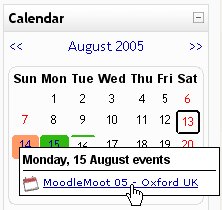Bloque Calendario
Nota: Pendiente de Traducir. ¡Anímese a traducir esta página!. ( y otras páginas pendientes)
El bloque de Calendario presenta los siguientes eventos:
- Sitio (evento visible por todos los grupos - creado por el administrador)
- Curso (evento visible por los participantes del curso - creado por el profesor)
- Grupo (evento visible por los miembros del grupo - creado por el profesor)
- Usuario (evento visible por el usuario - creado por el usuario)
Todos las actividades de Moodle con fecha límite serán eventos del calendario automáticamente.
Los eventos son adheridos al calendario, y pueden ser apuntados a usuarios individuales, sus grupos definidos, o sus cursos. Adhiriendo fechas límite a asignaciones, foros, preguntas rápidas, etc. causará que se resalten en la sección del calendario. Usted puede visualizar los meses anteriores o futuros en el calendario haciendo click en las flechas derecha/izquierda que se encuentran a los lados del nombre del mes. La fecha actual es resaltada. Se puede esconder o mostrar varias categorías de eventos haciendo click en la llave de color que esta debajo del calendario. Esto puede hacer que el calendario sea más fácil de leer (especialmente si hay muchos eventos en el calendario). Por ejemplo, si usted quiere esconder las fechas de los eventos de un grupo (eventos asignados a grupos de aprendizaje que usted creó), haga clic en "Eventos de grupo" debajo del Calendario. Esto esconderá todos los eventos de grupo y el código de color desaparecerá del enlace en el calendario. Para mostrar los eventos de nuevo, haga clic otra vez en el enlace de Eventos de grupo.
Tanto la pantalla de detalle diario como la de detalle mensual tienen el botón de Preferencias en la parte superior derecha. Esta botón lleva a una pantalla como esta: Los dos últimos ajustes ('No máximo de eventos próximos' y 'Plazo de comienzo de eventos próximos') afectan a la forma en la que el bloque de Eventos Próximos muestra la información. Usted puede cambiar cualquiera de estas características para adaptarse a las necesidades de su clase. Cuando haya acabado de modifiarlas, pulse Guardar cambios.
Both the daily and monthly detail screens have the New Event button. This allows you to manually add events for your classes (remember that the system will automatically add due dates for assignments, quizzes, etc. when you create those activities).
Subscribing to a calendar in Outlook 2007
The personal caendar you have in outlook at home can have your moodle calendar events overlayed on top (or placed side by side) by following these steps:
- Go to the calendar view in your moodle install and find the orange ical icon at the bottom and right click it, choosing 'copy link location'
- Open outlook 2007 and go to Tools->account settings->internet calendars->new
- Paste in the address you copied from moodle
- Click OK and close
- You should now see another calendar available on the left hand calendar bar, underneath 'My Calendars'. enable this and Outlook will update the calendar every time it opens.
- Right click on the tabs to choose between 'side by side mode' and 'overlay mode'